
4月も中旬に差し掛かり、世間はお花見シーズン真っ只中!
美しい桜を見つつ、昼から外でお酒を飲める「お花見」は、春ならではの最高の行事ですよね。
お花見で美しい桜を見たら、思わず写真を撮りたくなりませんか?
そして、SNSに投稿してあわよくば「いいね」をたくさんもらいたい・・・!
そんな方へ向け、iPhoneの標準カメラで桜を綺麗に撮るコツを紹介します。
誰でも簡単にできるコツばかり集めたので、今すぐにでも試せますよ!
iPhoneの標準カメラで桜を綺麗に撮る方法
まずは、iPhoneの標準カメラで桜を綺麗に撮るための基本の方法をご紹介します。
「HDR」をオンにして撮る
iPhoneの標準カメラを起動したら、まずはより肉眼で見た時の景色に近い写真が撮影できる「HDR」モードをオンにしましょう。
iPhoneの標準カメラの画面上部にある【HDR】という文字をタップして【オン】をタップすれば、「HDR」モードになります。


カメラ画面の上部に「HDR」という黄色いアイコンが表示されればOKです。

画面をタップしてピントを合わせる
次に、画面をタップしてピントを合わせましょう。
今回は、手前の桜にピントを合わせたいので、手前の桜をタップします。
主役の桜にピントがピッタリ合っていると綺麗に見えますし、手前にピントを合わせて奥をぼかすことで遠近感が出て、より美しい写真に仕上がります。
iPhone 7 Plusを持っている人は、「ポートレート」モードで撮影することでより背景が大きくボケた写真を撮ることができますよ。
詳しくはこちら→【iOS 10.1】背景がボケるiPhone 7 Plusの「ポートレート」モード

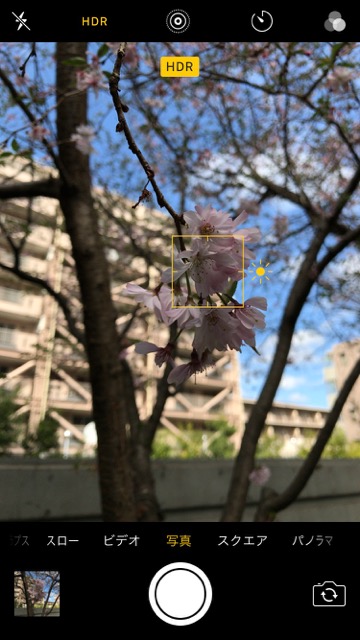
ピントを合わせたまま明るさを調節する
ピントを合わせたまま画面を上下にスワイプすると、明るさを調節することができます。
上スワイプでより明るく、下スワイプでより暗くできますよ。
桜が1番美しく見える明るさに調節しましょう。


以上の工程で撮った桜の写真がこちら!
肉眼で見たままの桜の淡いピンク色をそのまま写真に残しつつ、背景をぼかして遠近感を出すことに成功しました!

よりよい桜の写真を撮るための工夫を紹介!
「面倒臭いことは一切せずにいい感じの写真が撮りたい」「撮った桜の写真をより綺麗に見せたい!」そんな人のために、iPhoneの標準カメラでできる範囲の工夫を紹介します。
フィルターをかけて撮ればガラッと雰囲気が変わる!
iPhoneの画面右上のアイコンをタップするだけで、写真にフィルターをかけることができます。

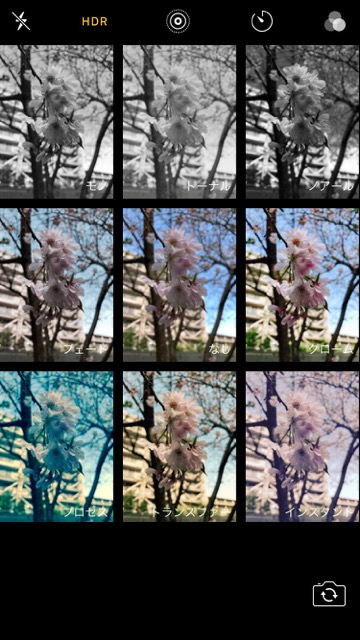
「トランスファー」を選ぶとレトロな雰囲気になったり、「インスタント」を選ぶと可愛らしい雰囲気になったりします。
フィルターをかけるだけでたちまち写真のイメージがガラッと変化して楽しいですよ。
「面倒臭いことは一切せずにいい感じの写真が撮りたい」という人はぜひこのフィルター機能を使ってみてください。


編集機能を駆使して納得のいく1枚に仕上げよう!
「撮った桜の写真をより綺麗に見せたい!」という人は、編集機能を使いましょう!
iPhone標準の写真アプリから撮った桜の写真を選び、画面下の編集ボタンをタップします。
「明るさ」や「コントラスト」など、細かい調整ができますよ。

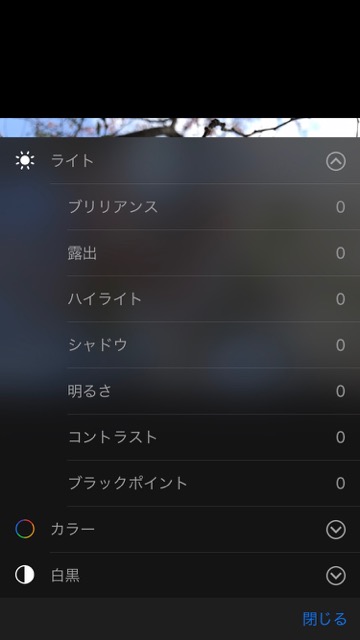
インスタに投稿するなら「スクエア」サイズで撮ろう!
「インスタ(Instagram)に桜の写真を投稿したい!」という人は、「スクエア」サイズで写真を撮りましょう。
標準カメラを起動した状態で画面を左にスワイプすると、「スクエア」モードになります。
これで「スクエア」サイズで写真を撮ることができますよ。

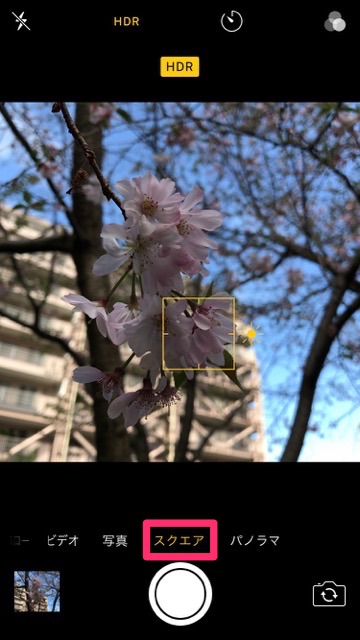
お花見で見た桜を綺麗に撮ろう!
世間はお花見シーズン真っ只中!
お花見で綺麗な桜を見たら、思わず写真を撮りたくなりますよね。
筆者もつい先日、お花見へ行ってきました。
この記事で紹介したすべての方法を駆使し、iPhone標準カメラで撮った個人的なベスト写真はこちら!
なかなか綺麗な写真が撮れたのではないでしょうか!?
皆さんも、iPhone標準カメラを駆使して桜の写真を撮ってみましょう!

| ・販売元: APPBANK INC. ・掲載時のDL価格: 無料 ・カテゴリ: ユーティリティ ・容量: 25.5 MB ・バージョン: 3.0.0 |



